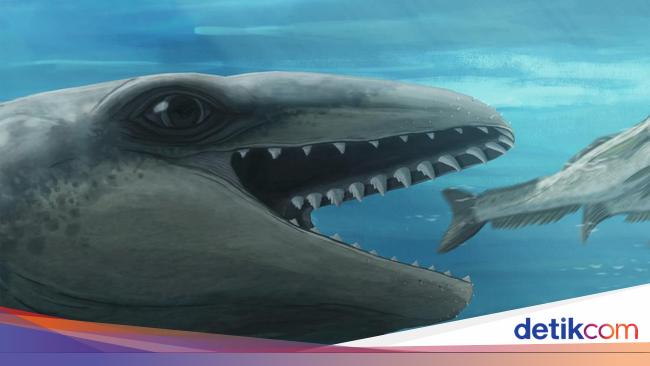Jakarta -
Banyak orang yang menyimpan berbagai momen dalam bentuk foto ataupun video di ponselnya masing-masing.
Namun kadang foto dan video itu bisa terhapus, dan lebih apesnya jika mereka tidak mem-backup foto dan video tersebut. Namun tenang saja, ada beberapa cara yang bisa dilakukan untuk mengembalikan video yang terhapus.
Dikutip dari sejumlah sumber, berikut adalah cara yang bisa dilakukan untuk menyelamatkan video yang terhapus permanen menggunakan HP ataupun laptop.
SCROLL TO CONTINUE WITH CONTENT
Mengembalikan video yang terhapus tanpa laptop
1. Galeri
Biasanya, aplikasi galeri di ponsel tak akan langsung menghapus video secara permanen. Terkadang mereka memberikan waktu hingga 30 hari sebelum menghapus video tersebut secara permanen, sehingga pengguna masih punya kesempatan untuk memulihkan video tersebut.
- Buka aplikasi galeri di ponsel kamu.
- Klik album, lalu scroll ke bawah sampai menemukan folder 'baru saja dihapus'.
- Klik folder tersebut dan pilih video yang ingin dipulihkan.
- Klik ikon pulihkan untuk mengembalikan video yang dihapus.
2. Google Drive
Fitur sejenis juga ditawarkan oleh Google Drive, yaitu jika pengguna sudah mem-backup video mereka ke dalam Google drive secara teratur. Begini cara mem-backup video dari ponsel ke Google Drive
- Buka aplikasi Google Drive di HP kamu.
- Masuk menggunakan akun yang kamu gunakan untuk mencadangkan video.
- Sekarang kamu akan melihat semua video yang kamu cadangkan.
- Kemudian pilih video yang kamu perlukan dan unduh ke HP kamu.
3. Google Photos
Jika pengguna sudah mem-backup foto ke Google Photos dan fotonya terhapus, pengguna bisa menyelamatkan foto tersebut hingga 60 hari setelah dihapus. Begini caranya:
- Buka Google Photo di HP kamu.
- Masuk dengan email yang kamu gunakan saat mencadangkan video.
- Klik ikon galeri.
- Akan muncul opsi favorit, utilitas, arsip, dan sampah.
- Klik sampah dan video kamu yang sempat terhapus akan muncul disana.
- Klik pilih di bagian pojok kanan atas, dan pilih video yang mau dipulihkan.
- Kemudian, klik pulihkan. Dan video berhasil terpulihkan.
- Video akan dipulihkan ke akun Google Photo kamu dan ditambahkan kembali ke album tempat video tersebut berada.
4. DiskDigger
Jika semua cara di atas tidak bisa dipakai, masih ada cara terakhir menggunakan aplikasi DiskDigger. Berikut adalah cara penggunaannya.
- Pertama tentu saja mendownload aplikasi DiskDigger melalui Google Play Store.
- Lalu, setelah aplikasi berhasil terdownload, buka aplikasi.
- Pada halaman utama aplikasi akan muncul dua fitur, yakni "search for lost photos" dan "search for lost videos".
- Klik "search for lost videos"
- Setelah itu, tunggu beberapa menit karena aplikasi sedang melakukan proses scanning.
- Kemudian, video yang pernah ada pada HP akan muncul.
- Pilih video yang ingin dipulihkan dengan cara mencentang video.
- Pilih ikon recovery dan akan muncul tiga opsi untuk memulihkan video.
- Akan muncul tiga opsi yakni: Save the files to the app on your device (Email, DropBox, Google Drive), Save the files to a custom location on your device, dan Upload the files on FTP/SFTP server.
- Klik opsi yang kedua "save files to a custom location on your device". Agar video bisa tersimpan di memori internal HP.
- Pilih folder yang akan digunakan untuk menyimpan video.
- Akan muncul pop up untuk mengizinkan DiskDigger mengakses files.
- Klik setuju dan video bisa dipulihkan.
Mengembalikan video yang terhapus menggunakan laptop
Ada beberapa software di laptop yang bisa memulihkan video yang terhapus di ponsel. Berikut adalah beberapa software tersebut.
1. DroidKit
Berikut adalah langkah-langkah mengembalikan video yang terhapus melalui DroidKit.
- Download DroidKit di laptop kamu.
- Buka DroidKit dan klik "pulihkan data yang hilang".
- Klik "pemulihan cepat dari perangkat".
- Periksa jenis data dan klik tombol mulai untuk memindai data di HP kamu. Di sini kamu hanya bisa memeriksa Video.
- Hubungkan HP kamu ke laptop dan klik start untuk melanjutkan.
- Kemudian DroidKit akan memindai video yang kamu pilih untuk dipulihkan.
- Setelah selesai, pilih video lalu klik ke perangkat atau ke PC.
2. DiskInternals
Kamu bisa menggunakan DiskInternals Uneraser di laptop untuk peluang pemulihan yang lebih tinggi. Berikut langkah-langkahnya dilansir melalui diskinternals.com:
- Sambungkan HP kamu ke laptop dengan menggunakan kabel USB. Pastikan HP kamu terbaca di laptop.
- Unduh dan instal DiskInternals Uneraser
- Buka DiskInternals Uneraser di laptop kamu. Program ini akan mendeteksi dan menampilkan semua perangkat penyimpanan yang tersedia, termasuk HP kamu yang sedang terhubung.
- Pilih lokasi penyimpanan. Dari daftar perangkat penyimpanan yang tersedia, pilih penyimpanan internal HP atau kartu SD tempat video yang dihapus pada awalnya disimpan. Klik pada perangkat penyimpanan untuk memilihnya.
- Mulai proses pemindaian. Klik tombol "Berikutnya" untuk memulai proses pemindaian. DiskInternals Uneraser akan memindai perangkat penyimpanan yang dipilih untuk mencari video yang terhapus dan menampilkan file yang dapat dipulihkan.
- Setelah pemindaian selesai, DiskInternals Uneraser akan menampilkan daftar video yang dapat dipulihkan. Pratinjau video untuk memastikan integritas dan kualitasnya.
- Pilih video yang ingin kamu pulihkan, dan klik tombol "Pulihkan".
- Tentukan lokasi di hard drive laptop atau perangkat penyimpanan eksternal tempat kamu ingin menyimpan video yang dipulihkan. Hindari menyimpannya kembali ke penyimpanan HP untuk mencegah penyimpanan double.
- Tunggu hingga proses pemulihan selesai. DiskInternals Uneraser akan memulai proses pemulihan dan mengembalikan video yang terhapus ke lokasi yang ditentukan. Lamanya proses tergantung pada ukuran video yang dipulihkan.
Meskipun ada banyak cara untuk mengembalikan video yang terhapus, cara terbaik untuk menjaga video-video tersebut adalah dengan mem-backup videonya di berbagai layanan yang ada, atau lebih baik lagi jika backupnya dilakukan secara online dan offline.
(asj/fay)

 2 months ago
39
2 months ago
39